この記事はPC画面のブルーライトをカットしてくれるf.luxというソフトについて紹介しています。
1日中モニターを見てると目がチカチカして辛いですよね。
そんな時はこれ、f.luxです。
f.luxは以前パレオさんがブログで紹介していて、それから僕も愛用しています。
パレオさんが紹介している記事はこちら。
→ パソコン用メガネを失くしたので「f.lux」をロウソク設定にしてみたら意外なほど快適だった
PC画面を暖色にしてくれるブルーライトカットソフト【f.lux】の使い方
①f.luxをダウンロードする
まずは公式サイトからf.luxをインストールしましょう。
f.luxはこちらからどうぞ
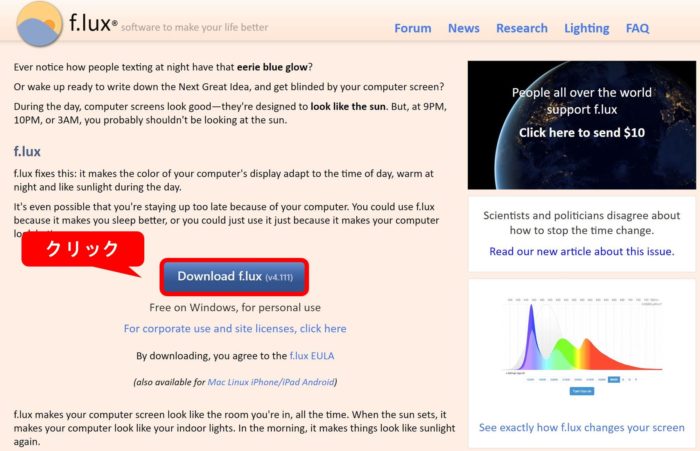
こんな画面がでるので「Download」という青いボタンをクリックしてf.luxをダウンロードしましょう。
画面が切り替わりますが気にせず。
②f.luxをインストールする
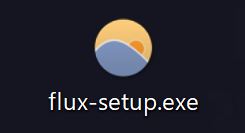
こんなアイコンのやつです。
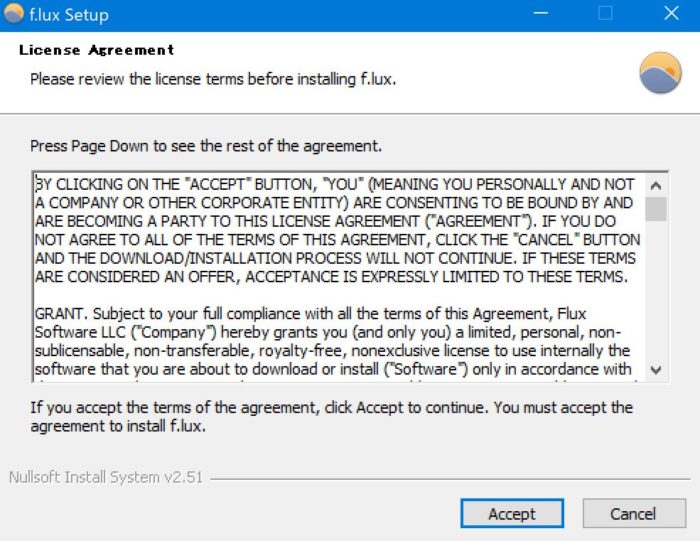
英語で書いてますね。「Accept」をクリックしてインストールしましょう。
インストールが完了したらexeファイルは削除してもOKです。
③f.luxのセットアップ
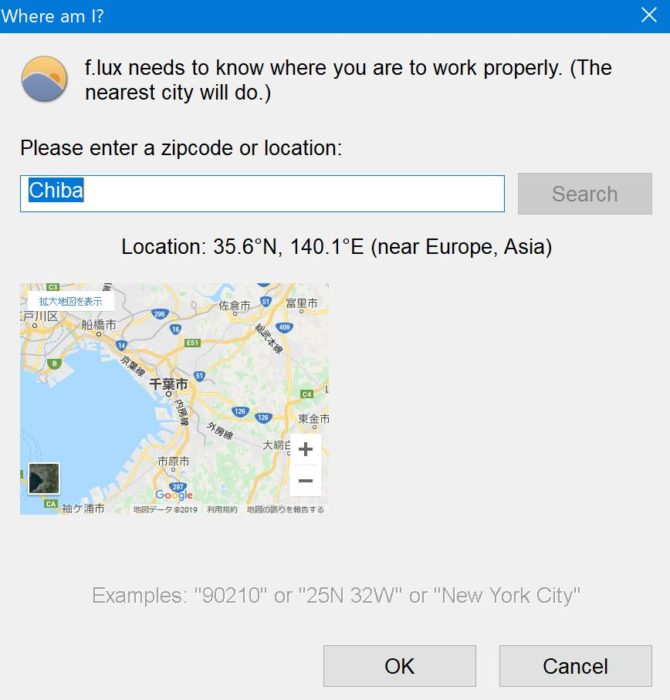
インストールが完了すると、こんなのが表示されます。
朝・昼・夜の3段階で自動的にブルーライトカット具合を変更してくれる機能を利用するなら、普段いる場所を登録しておきましょう。
④f.luxの使い方
まずf.luxのソフトを開きましょう。
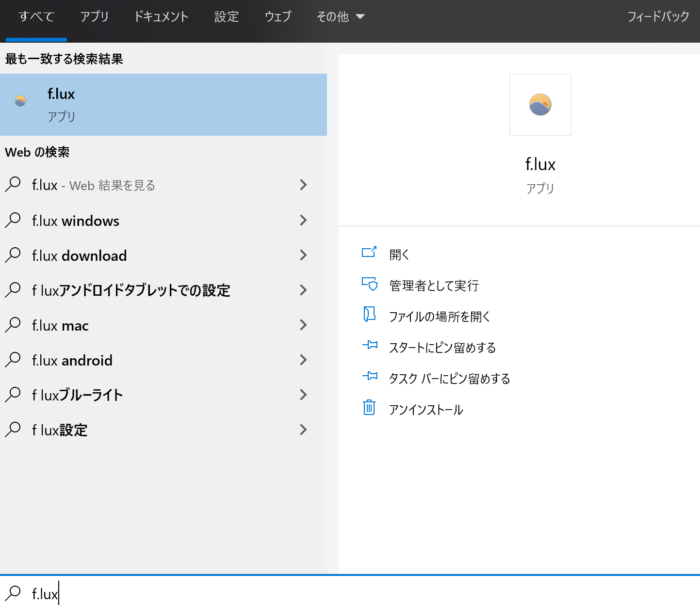
「windows」キーをクリックして「f.lux」と入力すると上のような感じでf.luxのアイコンが表示されます。
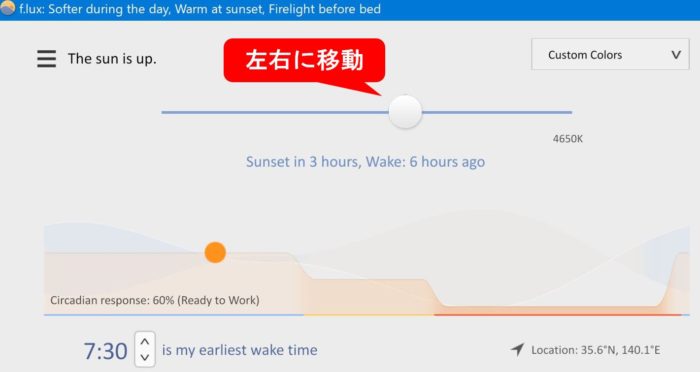
ソフトを開くとこのような画面が表示されるので、バーを左右に動かしてみてください。
左にもっていくほど暖色になっていきます。
⑤自動でブルーライトカットの度合を変更する
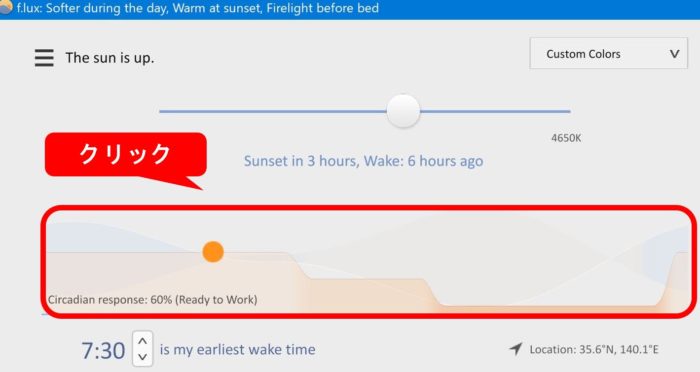
下のグラフっぽいところをクリックします。
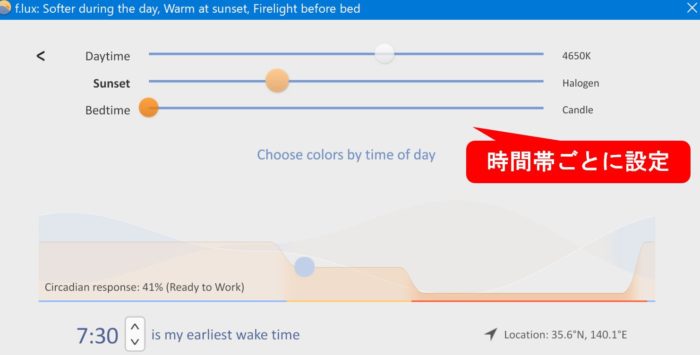
バーが3つ出てきます。
- Daytime → 朝
- Sunset → 昼
- dtime → 夜
です。
それぞれ好みのブルーライトカット度合を決めてください。
まとめ
この記事は、PC画面を暖色にして目のチカチカを抑えてくれるf.luxというブルーライトカットしてくれるソフトについて書きました。
パレオさんもおすすめしてます。
f.luxのダウンロードはこちら
インストールも使い方も簡単なのでぜひ!











